Les raisons qui justifient les réductions vous permettent de savoir pourquoi vos employés ajustent les prix en dehors de ceux qui sont automatiquement appliqués par les coupons ou les promotions.
Remarque : Les raisons des réductions sont requises par défaut - mais si vous ne vous souciez pas des raisons pour lesquelles vos employés appliquent des réductions, vous pouvez décocher Options > Ventes et retours > Remises > Raisons > Exiger la raison de la remise.
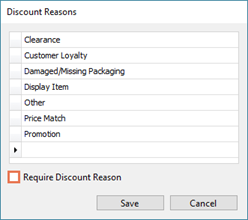
À partir du bureau Ascend Desktop, cliquez sur la tuile Options puis sélectionnez la rubrique Ventes et retours .
Dans la section Réductions cliquez sur le bouton Raisons .
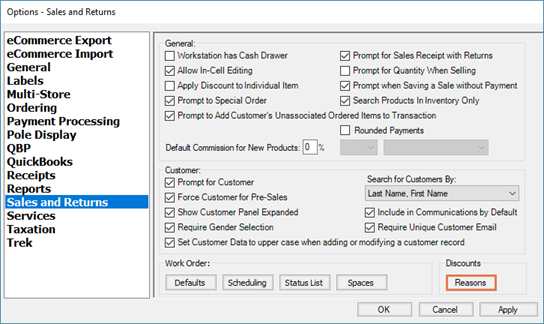
Nous avons fourni plusieurs raisons courantes par défaut, mais votre magasin peut exiger des raisons différentes ou supplémentaires.
- Pour ajouter un nouveau motif, cliquez sur la cellule vide à la fin de la liste et commencez à saisir le motif.
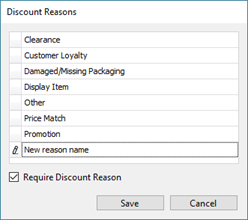
- Pour ajouter un motif à un endroit précis de la liste, cliquez avec le bouton droit de la souris sur le motif au-dessus duquel le nouveau motif doit s'afficher et sélectionnez Insert Row.
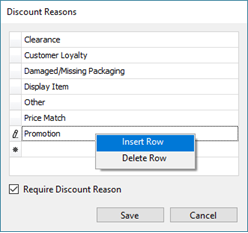
- Pour supprimer un motif, cliquez dessus avec le bouton droit de la souris et sélectionnez Supprimer la ligne.
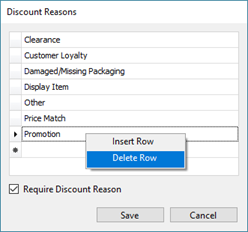
- Pour renommer un motif, double-cliquez sur le motif et modifiez le texte si nécessaire.
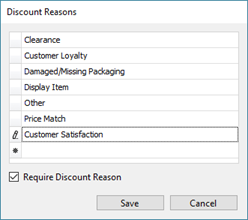
Lorsque vos modifications sont terminées, cliquez sur le bouton Enregistrer puis sur le bouton OK .